![]() Play Musicはインターネットに接続できる環境であれば、どこでも好きな音楽をスマートフォンやパソコンで視聴できるサービスです。
Play Musicはインターネットに接続できる環境であれば、どこでも好きな音楽をスマートフォンやパソコンで視聴できるサービスです。
使い方の基本は、関連記事【Google Play Musicの使い方! クラウドで曲を保存/再生して音楽専用のオンラインストレージにしよう】で解説しています。

スマートフォン向け![]() Play Musicアプリでは「スリープタイマー」という機能があり、指定した時間が経過した後、自動で楽曲再生を止めることができます。
Play Musicアプリでは「スリープタイマー」という機能があり、指定した時間が経過した後、自動で楽曲再生を止めることができます。
そこで本記事では、Google Play Musicでスリープタイマーを設定する方法を紹介します。
うまく活用すれば「就寝中に音楽を聴いていたら朝まで流しっぱなしだった!」という事態を防止できて便利ですよ。
後継アプリ![]() YouTube Musicでスリープタイマーを設定する手順は、関連記事【スリープしないYouTubeを画面オフする方法! スリープタイマーで寝落ち対策しよう】で解説しています。
YouTube Musicでスリープタイマーを設定する手順は、関連記事【スリープしないYouTubeを画面オフする方法! スリープタイマーで寝落ち対策しよう】で解説しています。

Google Play Musicでスリープタイマー機能を設定する方法
アプリ版「Google Play Music」で「設定」メニューよりタイマーをセットできます。
Android版Google Play Musicの手順
メニューより「設定」を開き、「スリープタイマー」をタップします。
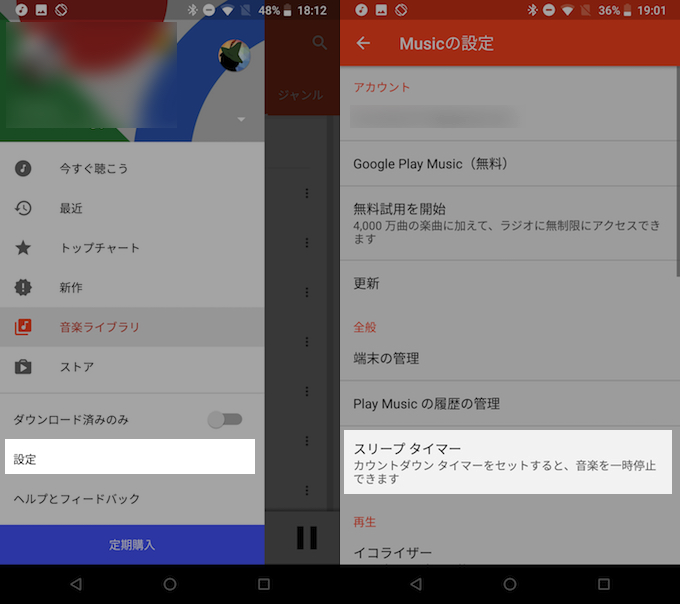
時間を設定します。例えば「10分」とすると、10分後に自動的に音楽再生が止まるようになります。
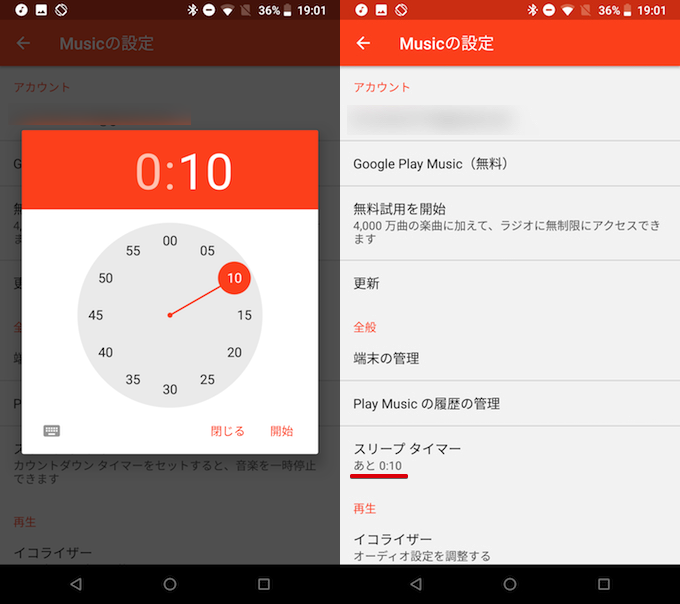
実際に設定した時間になると、特に通知音や通知バーが画面に表示されることなく、「Google Play Music」の再生が突然止まります。
ちなみに、設定したタイマーを再度開いて「タイマーをキャンセル」をタップすれば止めることも可能です。
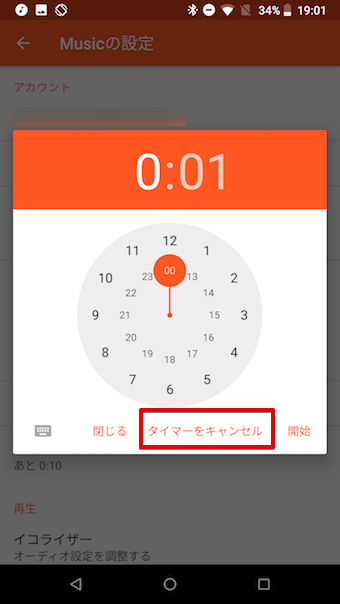
iOS版Google Play Musicの手順
メニューより「設定」を開き、「スリープタイマー」をタップします。
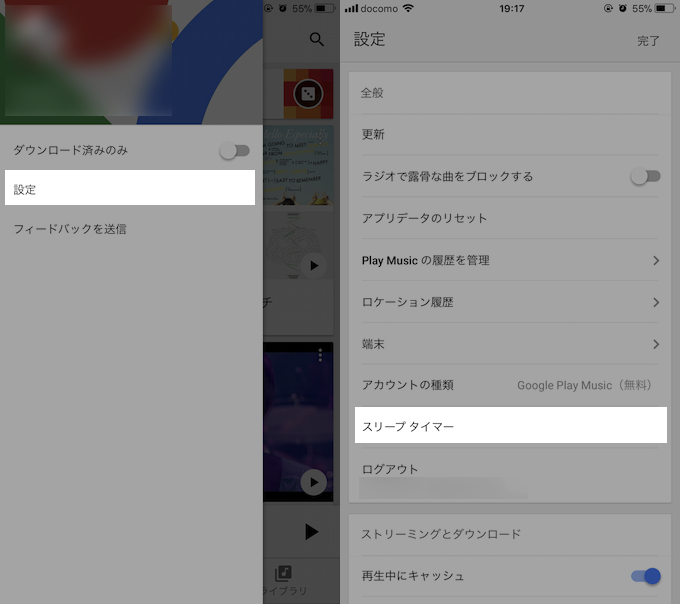
時間を設定します。例えば「1分」とすると、1分後に自動的に音楽再生が止まるようになります。

実際に設定した時間になると、特に通知音や通知バーが画面に表示されることなく、「Google Play Music」の再生が突然止まります。
ちなみに、設定したタイマーを再度開いて「タイマーをキャンセル」をタップすれば止めることも可能です。
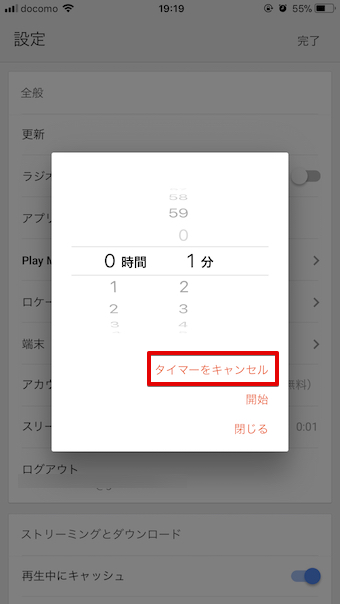
参考:充電は忘れずに! スピーカーで快適な快眠ライフを
今回紹介したタイマー機能により音楽は自動でストップとなりますが、それでもスマートフォンの電池は徐々に消費されていくので、スリープタイマー設定に加え、充電器に接続しておくのも忘れずに。
せっかく自宅でスマートフォンの音楽を流すので、できればスピーカーを使って音質の良いBGMの中で眠りたいですね。
〆:しっかり準備してからベッドに入ろう
以上、Google Play Musicでスリープタイマーを設定する方法! 音楽を聴きながら寝ても自動でオフに の說明でした。
スマートフォンで音楽を流しつつ、ベッドで横になっているといつの間にか寝てしまい、気がついたら朝・・・という失敗経験がある方は、ぜひ今回紹介したタイマー機能を使ってみて下さい。
ぜひ、お試しあれ。












コメント